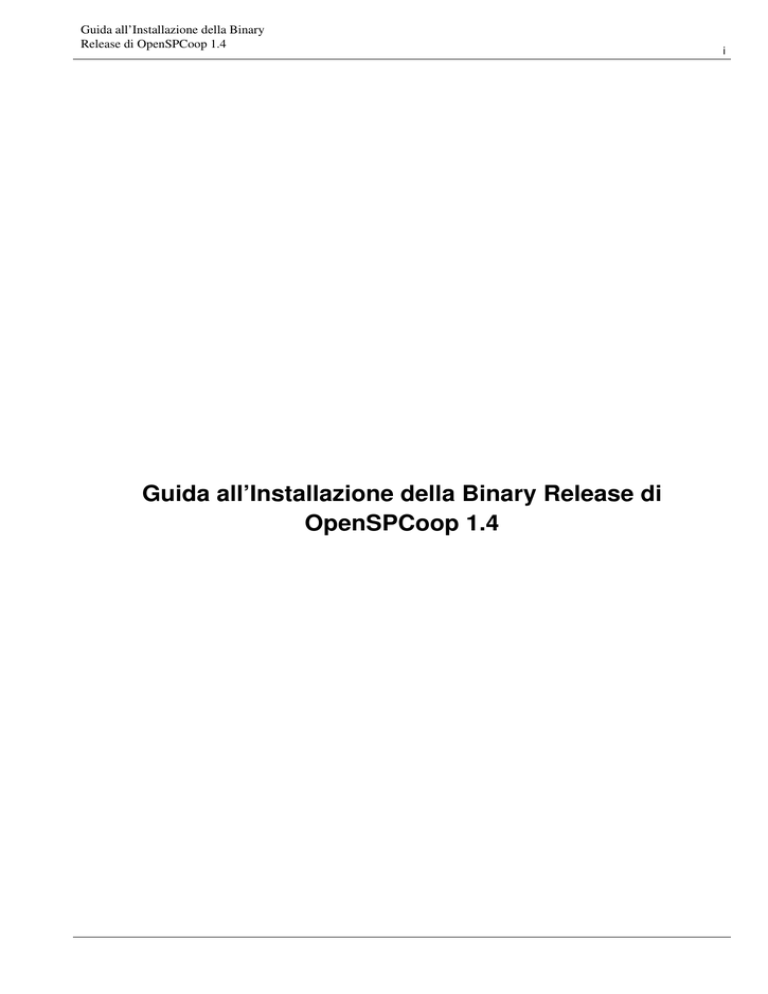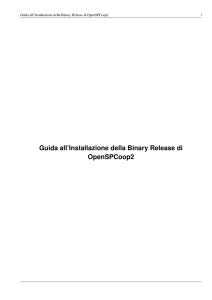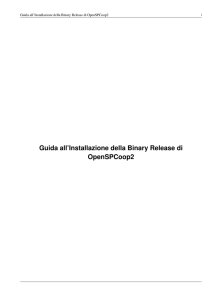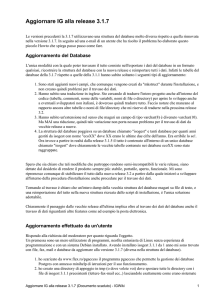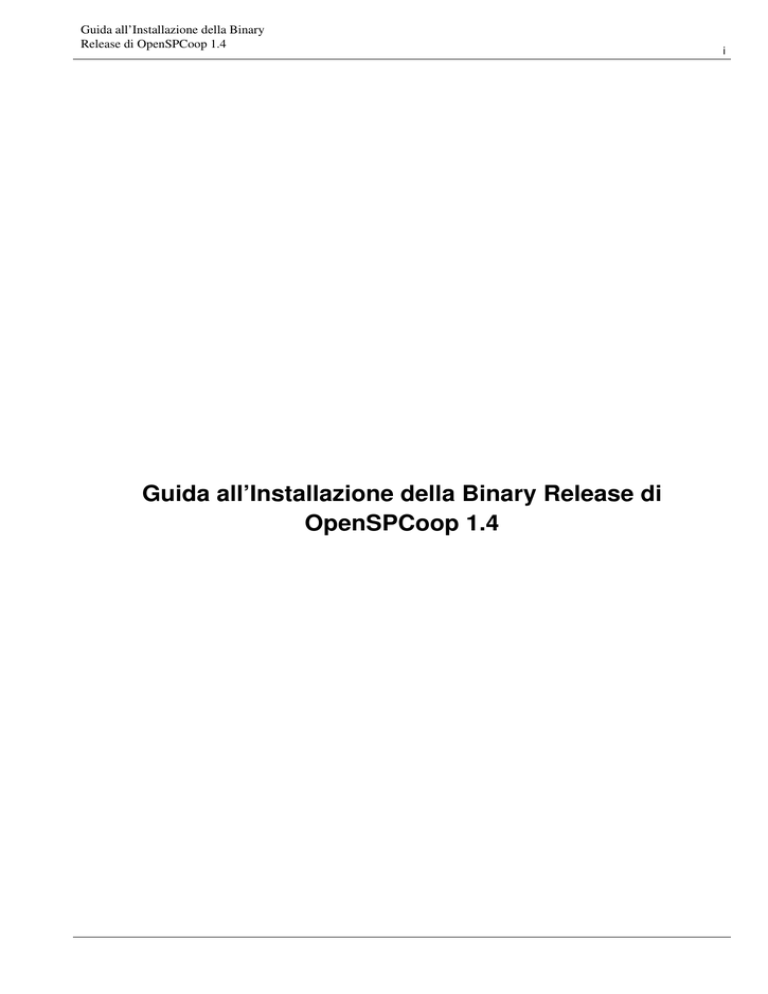
Guida all’Installazione della Binary
Release di OpenSPCoop 1.4
Guida all’Installazione della Binary Release di
OpenSPCoop 1.4
i
Guida all’Installazione della Binary
Release di OpenSPCoop 1.4
Copyright © 2005-2011 Link.it srl
ii
Guida all’Installazione della Binary
Release di OpenSPCoop 1.4
iii
Indice
1
Introduzione
1
2
Fase Preliminare
1
3
Esecuzione dell’Installer
1
4
Fase di Dispiegamento
3
5
Verifica dell’Installazione
3
A Configurazione della Porta di Dominio in Load Balancing
5
B Esempio di setup del database PostgreSQL
5
Guida all’Installazione della Binary
Release di OpenSPCoop 1.4
1
1/6
Introduzione
In questa sezione trovi una guida rapida per l’installazione della versione binaria di OpenSPCoop 1.4. Verifica e, se necessario, installa il software di base per OpenSPCoop come indicato nella Fase Preliminare. Un installer grafico ti guiderà nella
personalizzazione della binary release verso la tua piattaforma.
2
Fase Preliminare
Prima di procedere con l’installazione di OpenSPCoop 1.4 è necessario disporre del software di base nell’ambiente di esercizio.
Verificare i passi seguenti, procedendo eventualmente all’installazione delle componenti mancanti.
1. Java Runtime Environment (JRE) 5.0 (È possibile scaricare JRE 5.0 al seguente indirizzo: http://java.sun.com/javase/downloads/index_jdk5.jsp)
2. Application Server JBoss (http://www.jboss.com) versione 4.x o superiore. OpenSPCoop supporta anche altri application
server j2ee differenti da JBoss. Se vuoi installare OpenSPCoop su un application server diverso da JBoss dovrai utilizzare
la source release.
3. Un RDBMS accessibile via JDBC. La binary release supporta le seguenti piattaforme:
• PostgreSQL 8.x
• MySQL 5.x
• Oracle 10g
La distribuzione OpenSPCoop è stata estesamente testata prima del rilascio sulla seguente piattaforma di riferimento:
• Sun JRE 5.0
• PostgreSQL 8.3
• JBoss 4.2.3
3
Esecuzione dell’Installer
1. Scarica qui la binary release di OpenSPCoop 1.4
2. Scompatta l’archivio, verifica ed eventualmente imposta la variabile d’ambiente JAVA_HOME in modo che riferisca la
directory radice dell’installazione di Java. Esegui il file install.sh su Unix/Linux, oppure install.cmd su Windows. Si aprirà
l’utility per la configurazione del prodotto
3. Dopo la pagina introduttiva, cliccando sul pulsante Avanti, appare una schermata dove fornire i seguenti dati:
• Directory di Lavoro: una directory utilizzata da OpenSPCoop per inserire i diversi file di tracciamento prodotti. Non
è necessario che questa directory esista sulla macchina dove si sta eseguendo l’installer; tale directory dovrà esistere
nell’ambiente di esercizio dove verrà effettivamente installata la porta di dominio
• DB Platform: il tipo di database scelto tra i 3 supportati
Guida all’Installazione della Binary
Release di OpenSPCoop 1.4
2/6
• Soggetto SPCoop: nome del soggetto di default che verrà creato automaticamente e associato alla PdD operativa cui
verrà dato il nome PdD<nomeSoggetto>.
4. Al passo successivo si dovranno inserire tutti i dati per l’accesso al database ed in particolare:
• Host: indirizzo per raggiungere il database
• Porta: la porta da associare all’host per la connessione al database
• Nome Database: il nome dell’istanza del database a supporto di OpenSPCoop. Non è necessario che questo database
esista in questa fase. Il database di OpenSPCoop infatti potrà essere creato nella fase successiva purché il nome assegnato
coincida con il valore inserito in questo campo.
• Nome Utente: l’utente con diritti di lettura/scrittura sul database sopra indicato. Analogamente al punto precedente,
l’utente potrà essere creato nella fase successiva dopo aver creato il database. Ricordarsi però di utilizzare il medesimo
username indicato in questo campo.
• Password: la password dell’utente del database.
DB Platform: il tipo di database scelto tra i 3 supportati
Guida all’Installazione della Binary
Release di OpenSPCoop 1.4
3/6
5. Premendo il pulsante Install il processo di configurazione termina con la produzione dei files necessari per l’installazione
di OpenSPCoop 1.4 che verranno inseriti nella nuova directory dist creata al termine di questo processo. I files presenti
nella directory dist dovranno essere utilizzati nella fase successiva di dispiegamento di OpenSPCoop 1.4
4
Fase di Dispiegamento
Al termine dell’esecuzione dell’installer vengono prodotti i files necessari per finalizzare l’installazione. Tali files sono disponibili
nella directory dist. Per completare il processo di installazione si devono effettuare i seguenti passi:
1. Creare un utente sul RDBMS avente i medesimi valori di username e password indicati durante la fase di configurazione
automatica.
2. Creare un’istanza di database avente il nome indicato durante la fase di configurazione automatica.
3. Impostare i permessi di accesso in modo che l’utente creato al passo 1 abbia i diritti di lettura/scrittura sul database creato.
Si può consultare un esempio relativo a questi primi 3 passi, riferito alla piattaforma PostgreSQL in [?title]
4. Eseguire lo script SQL OpenSPCoop.sql per la creazione dello schema del database. Ad esempio, nel caso di PostgreSQL,
si potrà eseguire il comando psql <hostname> <username> -f OpenSPCoop.sql
5. Copiare il file openspcoop-ds.xml, contenente la definizione del datasource, nella directory <JBOSS_HOME>/server/default/deplo
6. Copiare il file OpenSPCoop.ear nella directory <JBOSS_HOME>/server/default/deploy
7. Verificare che la directory di lavoro di openspcoop, inserita in fase di configurazione, esista o altrimenti crearla con
permessi tali da consentire la scrittura all’utente di esecuzione dell’application server
5
Verifica dell’Installazione
Appena concluso il deploy di OpenSPCoop sull’application server JBoss:
1. Avviare JBoss
2. Verificare che i servizi della Porta di Dominio siano raggiungibili verificando sul browser le seguenti URL:
• http://<hostname-pdd>/openspcoop/PA
Guida all’Installazione della Binary
Release di OpenSPCoop 1.4
4/6
• http://<hostname-pdd>/openspcoop/PD
• http://<hostname-pdd>/openspcoop/IntegrationManager
Se la Porta di Dominio è stata installata correttamente verranno visualizzate le pagine di benvenuto dei servizi. Nel caso
del servizio PA viene visualizzata la seguente schermata:
3. Verificare che la pddConsole, l’applicazione web per la gestione della Porta di Dominio, sia accessibile tramite browser all’indirizzo: http://<hostname-pdd>/pddConsole. In caso di corretto funzionamento verrà visualizzata la schermata
seguente:
4. Accedere alla pddConsole usando una delle seguenti utenze predefinite:
• Login: amministratore
Password: secret
• Login: super
Password: secret
Guida all’Installazione della Binary
Release di OpenSPCoop 1.4
5/6
L’utente amministratore ha accesso a tutte le funzionalità tranne la gestione degli utenti. L’utente super ha accesso alla
gestione degli utenti. Utilizzando questo accesso potranno ad esempio essere modificate le password degli utenti esistenti
o creare dei nuovi utenti.
Completata l’installazione della Porta di Dominio, è possibile familiarizzare con gli strumenti di base seguendo il Tutorial
A
Configurazione della Porta di Dominio in Load Balancing
Per realizzare una installazione della PdD in load balancing è necessario predisporre più istanze dell’Application Server JBoss,
ognuna con una propria installazione del software OpenSPCoop. Sarà inoltre necessario:
1. Che tutte le varie istanze di OpenSPCoop siano configurate per condividere lo stesso DB.
2. Che esista un Load Balancer a monte degli AS in grado di bilanciare il carico delle richieste in arrivo sulle varie istanze di
AS ospitanti il software OpenSPCoop.
3. Che il software OpenSPCoop sia configurato con un identificatore unico incrementale che identifichi lo specifico nodo del
cluster (un intero tra 0 e 99).
In particolare per realizzare quanto previsto al punto 3, è necessario:
• Scegliere un identificativo numerico progressivo, a partire da 0, per ciascuna istanza del software OpenSPCoop nel cluster.
• Scompattare in una directory temporanea l’archivio OpenSPCoop.ear generato dall’installer.
• Editare il file properties/openspcoop.properties, scommentando la riga contenente l’opzione org.openspcoop.egov.id.prefix=
inserendo l’identificatore unico associato a quella istanza
• Ricreare l’archivio OpenSPCoop.ear e procedere al deploy in JBoss.
B
Esempio di setup del database PostgreSQL
Procedura indicativa, applicabile alla piattaforma RDBMS PostgreSQL, per la predisposizione del database di OpenSPCoop:
1. Creazione Utente
[user@localhost]$ su
Parola d’ordine: XXX
[root@localhost]# su - postgres
-bash-3.1$ createuser -P
Enter name of role to add: openspcoop
Enter password for new role: openspcoop
Conferma password: openspcoop
Shall the new role be a superuser? (y/n) n
Shall the new role be allowed to create databases? (y/n) n
Shall the new role be allowed to create more new roles? (y/n) n
CREATE ROLE
2. Creazione Database
[user@localhost]$ su
Parola d’ordine: XXX
[root@localhost]# su - postgres
-bash-3.1$createdb -O openspcoop openspcoop
CREATE DATABASE
Guida all’Installazione della Binary
Release di OpenSPCoop 1.4
6/6
3. Abilitazione accesso dell’utente al Database, è possibile abilitare l’accesso editando il file /var/lib/pgsql/data/pg_hba.conf
(come super utente). Abilitiamo quindi l’utente openspcoop ad accedere al db openspcoop, aggiungendo le seguenti righe
al file:
local openspcoop openspcoop md5
host openspcoop openspcoop 127.0.0.1 255.255.255.255 md5